Menú Vista - Dividir
Otro caso similar al que vimos anteriormente, puede ser aquel en que tenemos un documento a desarrollar o desarrollado que consta de un Item y la descripción posterior para cada uno de los ítems.
Tal como vemos en este ejemplo de prueba, al principio tendremos una serie enumerada con temas a desarrollar, y a lo largo del documento encontraremos las descripciones pertinentes a cada ítem.
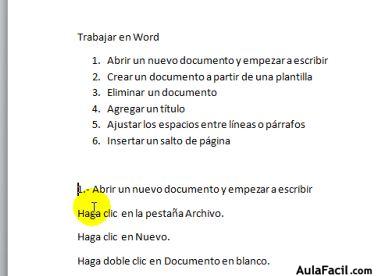
Para poder tener siempre la referencia de los ítems nos convendrá usar una herramienta que tendremos en el Menú Vista, Ventana, la cual se llama Dividir.
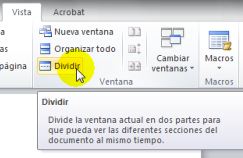
Pulsamos allí y veremos que nos aparece una línea demarcatoria que podemos arrastrar hacia cualquier punto de la hoja.
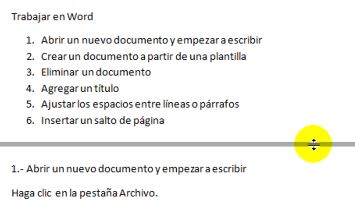
Una vez decidida la parte a dividir, pulsamos el botón izquierdo del ratón.
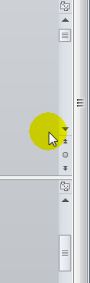 | 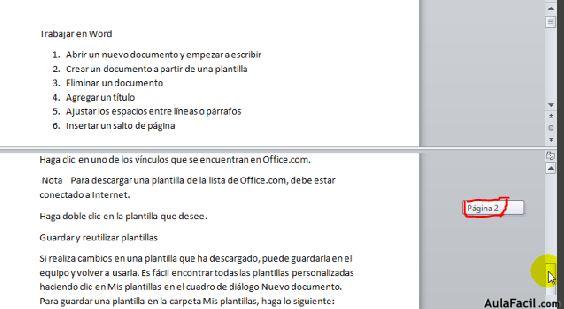 |
Hacia la derecha aparecerán las herramientas para navegación en el documento que trabajarán de forma independiente y nos permitirán ver por un lado los Items y abajo, ubicar o ir escribiendo la descripción del Item correspondiente.
Podremos remover esta división en cualquier momento desde el botón Quitar división.
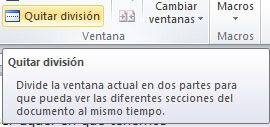
Otra forma igual para realizar este tipo de trabajo consiste en pulsar en Nueva ventana y luego pulsar en Organizar todo.
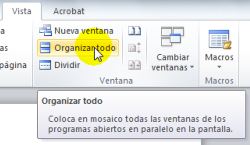
De esta forma conseguimos trabajar sobre dos instancias del mismo documento y el cambio en una se reflejará en la otra.
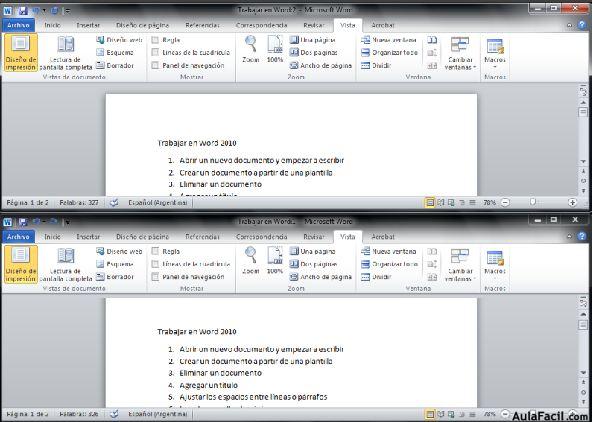
Nota: apreciaremos que las instancias llevará el título seguido por dos puntos y el número de las instancias creadas, en este caso 1 y 2. Al cerrar cualquiera de ellas volverá al título original.
